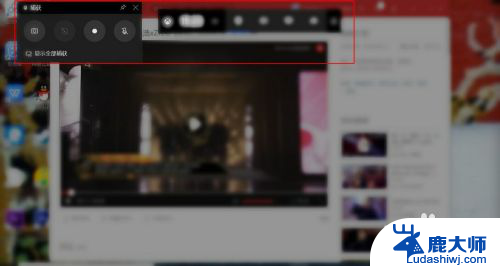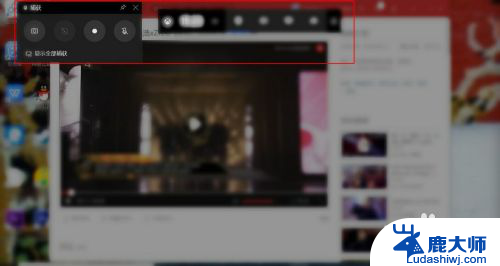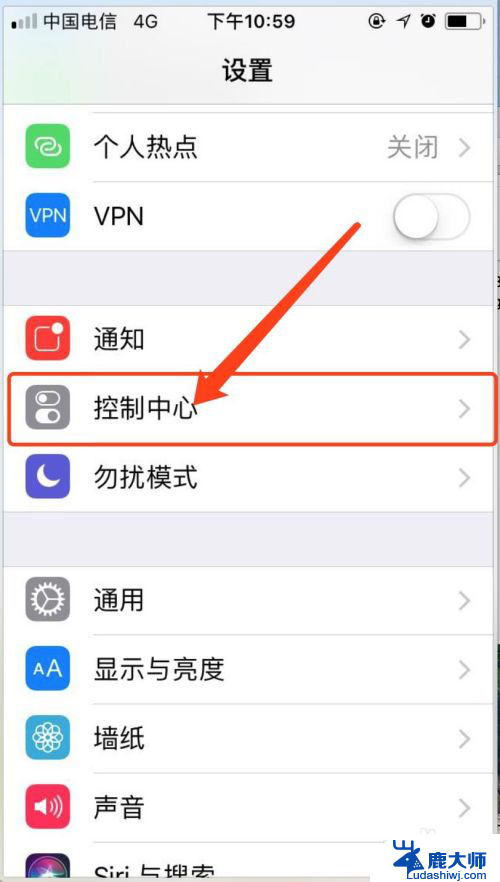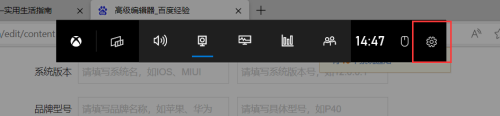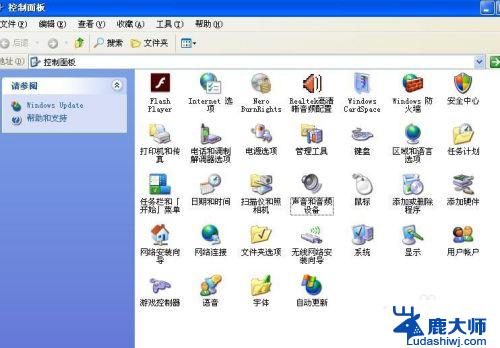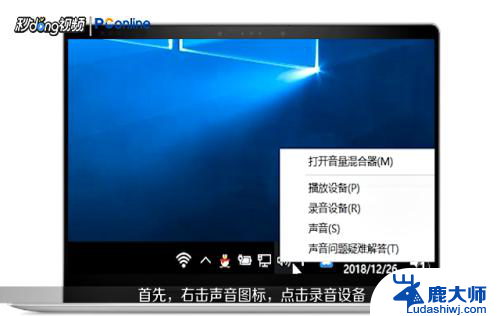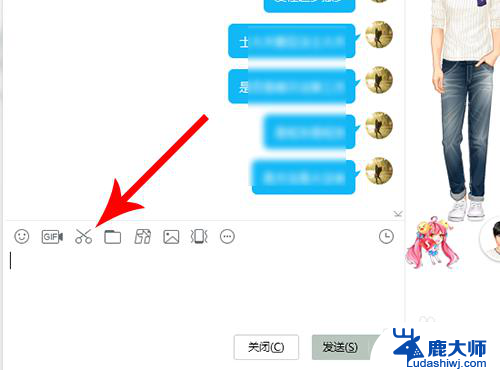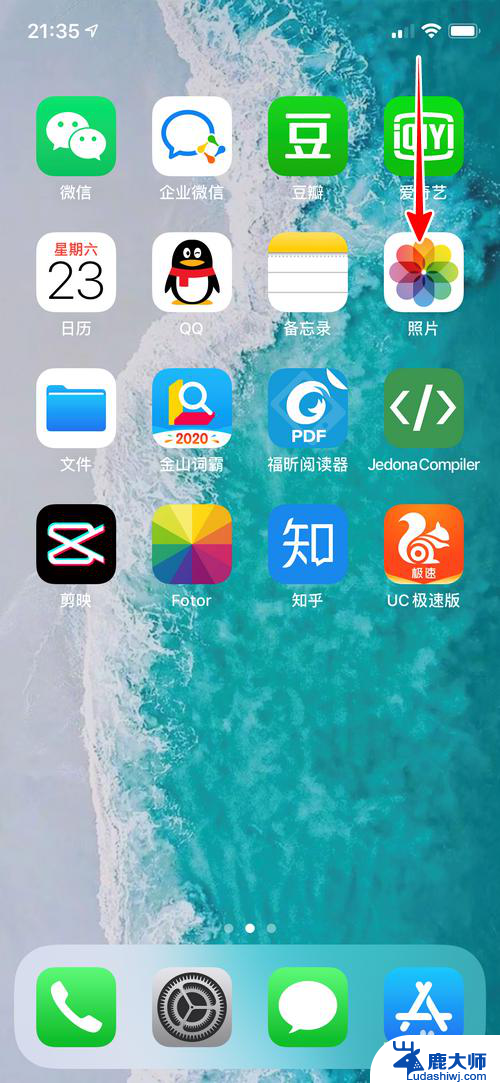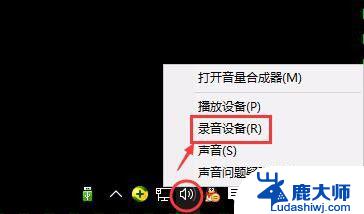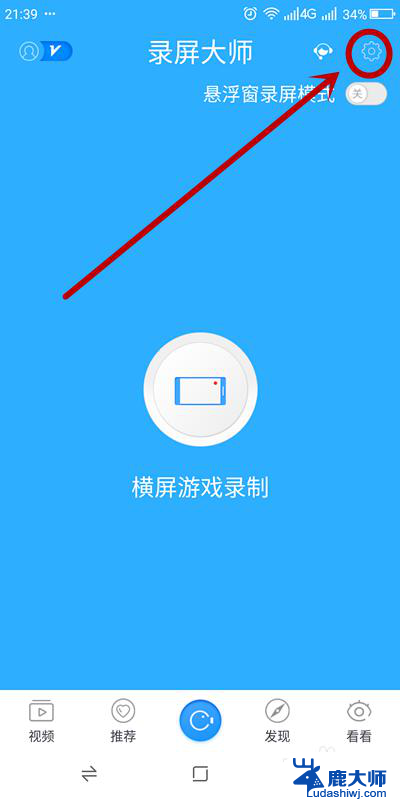Windows录屏带声音教程:如何轻松录制高质量视频?
windows 录屏 声音,在日常生活和工作中,我们经常需要使用录屏软件来记录电脑屏幕上的操作和内容,以便于更好地进行教学、演示、记录等任务,但如果录屏没有声音,效果就大打折扣了。因此在录制屏幕的同时也需要确保录制了电脑内部的声音。针对这一需求,我们需要寻找一种能够完美捕捉电脑内部声音的录屏软件,以满足我们的工作和学习需求。今天我们就来探讨一下在 Windows 系统下,如何实现高质量录屏并带有声音的效果。
Win10带声音录屏方法:
方法一:
1、运用快捷键【win+G】调出录屏软件。
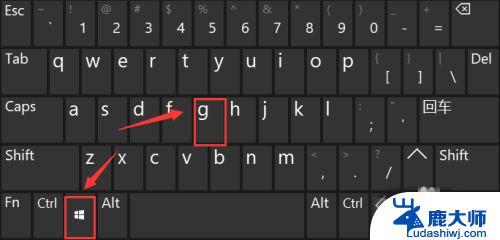
2、单击录屏工具栏上的“设置”。

3、在跳转的选项栏左侧,选定 “正在捕获”。
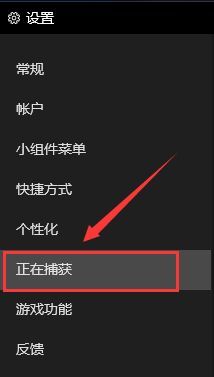
4、然后在右面的“要录制的音频”选项卡下,将“全部”进行勾选即可。
方法二:
1、首先,鼠标点击单击桌面右下方“声音”图标。
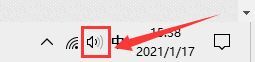
2、然后,在跳转的选择框中单击“声音”选项。
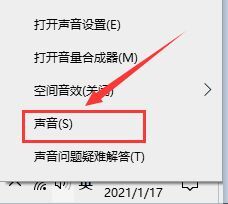
3、在跳转的对话框中,将选项卡定位到【录制】。鼠标点击单击“立体声混音”并选定 “启用”。
以上就是如何在 Windows 中录制屏幕和声音的全部内容,如果您遇到了相同的问题,可以参考本文中介绍的步骤来解决,希望这篇文章能对您有所帮助。